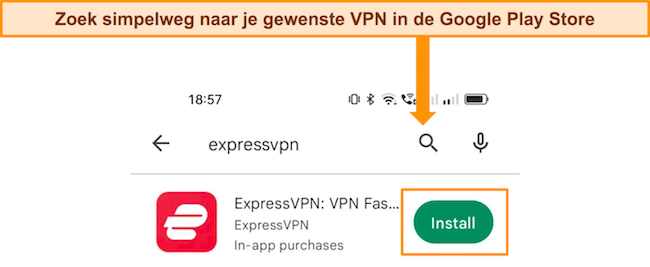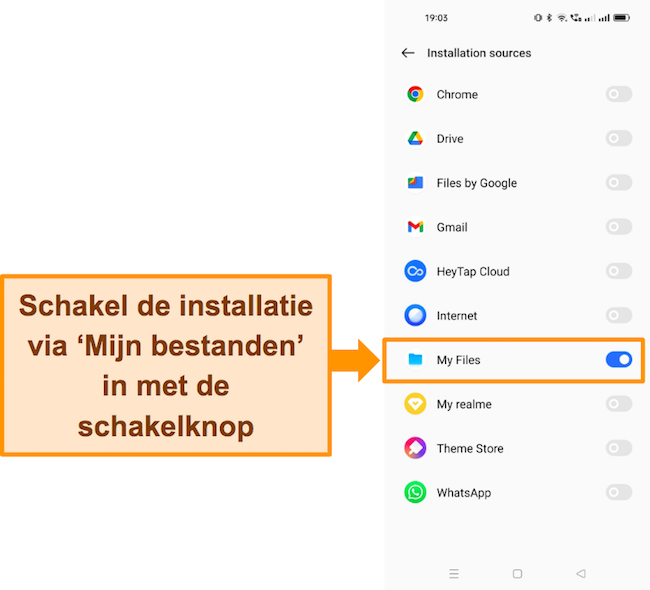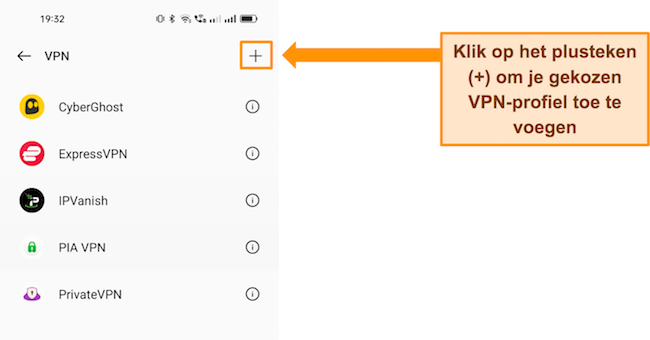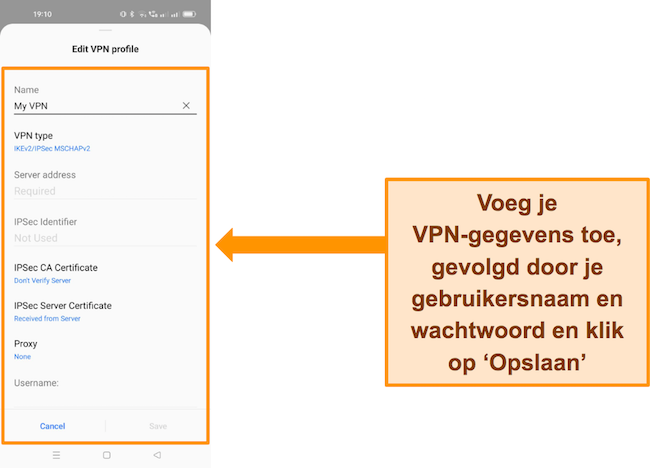Een VPN instellen op Android in 2024 (alle apparaten)
Android-telefoons en -tablets worden vaak geleverd met een ingebouwde VPN-dienst, maar het kan lastig zijn om deze in te stellen. Daarnaast missen deze VPN’s vaak veilige protocollen zoals OpenVPN, waardoor je gevoelige gegevens mogelijk in gevaar gebracht worden. Ik raad in plaats daarvan aan om een op zichzelf staande VPN-app te kopen.
De beste VPN’s zijn eenvoudiger om te configureren dan ingebouwde Android VPN’s en bieden ongeëvenaarde beveiligingsfuncties om je online activiteiten en privacy te beschermen, terwijl ze tegelijkertijd toegang bieden tot wereldwijde streamingdiensten, zoals Netflix, Disney+, Amazon Prime Video enz.
ExpressVPN werkt het beste met alle Android-apparaten, waaronder Samsung, Sony, Huawei en meer. De dienst biedt een toonaangevende beveiliging om je activiteiten te beschermen en ultrahoge snelheden voor streamen zonder buffering. Je kunt ExpressVPN volledig risicovrij uittesten omdat de VPN een geld-terug-garantie van 30 dagen heeft. Als je niet tevreden bent, dan kun je makkelijk een volledige terugbetaling krijgen.
Probeer ExpressVPN uit met je Android-apparaat
Beknopte gids: drie eenvoudige stappen om een VPN in te stellen op Android
- Koop een VPN. Ik raad de intuïtieve Android-app van ExpressVPN aan omdat deze de beste snelheden heeft en je toegang geeft tot streamingdiensten, waaronder Netflix VS.
- Verbind met een server. Log in op je VPN-app en verbind met een gewenste server.
- Begin met surfen. Je kunt nu anoniem op het internet surfen, je favoriete content streamen en veilig toegang krijgen tot je privéaccounts.
Koop ExpressVPN voor je Android-apparaat
Een VPN instellen op Android-apparaten
In plaats van de ingebouwde VPN op mijn telefoon, tablet en laptop te gebruiken, koop ik liever een speciale VPN-app voor mijn Android-apparaat vanwege de betere beveiliging en prestaties. Er zijn echter een aantal manieren waarop je een VPN in kunt stellen op je apparaten:
1. Koop een VPN-app
Een speciale VPN-app op je Android-apparaat installeren is de eenvoudigste manier om een VPN in te stellen. Dit zijn de stapsgewijze instructies hoe je dit doet:
- Download de VPN-app in de Play Store. ExpressVPN is een geweldige keuze. Open de Play Store op je Android-apparaat (telefoon, tablet of smart tv) en download de ExpressVPN-app.
![Screenshot van de Google Play Store-zoekfunctie die zoekt naar ExpressVPN]()
- Log in op je account. Koop een abonnement bij je gewenste VPN-provider door naar de website te gaan en in te loggen op je VPN-app met dezelfde inloggegevens.
- Verbind met een server. Verbind met een gewenste server (als je in het buitenland bent, kies dan een server in je thuisland om toegang te krijgen tot je lokale accounts).
- Begin met streamen en surfen. Je kunt nu anoniem toegang krijgen tot je lokale accounts en op het internet surfen vanaf je geselecteerde locatie.
2. Gebruik een APK
Als je een niet-gecertificeerd Android-apparaat gebruikt, dan kun je mogelijk geen toegang krijgen tot de officiële Play Store. Download in dat geval het VPN APK-bestand bij je VPN-provider en volg deze stappen:
- Download de APK. ExpressVPN heeft APK-bestanden voor Android-gebruikers die geen Google Play hebben.
- Schakel het installeren van apps van onbekende bronnen in. Om dit te doen ga je op je apparaat naar Instellingen > Wachtwoord en veiligheid > Systeembeveiliging > Installatiebronnen > Schakel installatie via Mijn bestanden in.
![Screenshot van de installatie-instellingen van Android]()
- Installeer het APK-bestand. Navigeer naar de map in Mijn bestanden waar je het VPN APK-bestand gedownload hebt en installeer het.
- Open de app en log in. Voer je inloggegevens in om in te loggen op je account.
- Verbind met een server en begin met surfen. Verbind met een willekeurige serverlocatie, afhankelijk van waar je toegang tot content wilt krijgen en je bent klaar.
3. OpenVPN
Als je VPN-provider geen app of een APK-bestand heeft, dan kun je in plaats daarvan een open source VPN-app gebruiken. Ik raad OpenVPN aan voor Android omdat deze app een intuïtieve UI heeft en ik vond deze eenvoudiger om te gebruiken dan andere apps, zoals OpenVPN Connect, VPN Client Pro en andere. De dienst werkt ook goed met verschillende configuraties. Zodra je de OpenVPN-app gedownload hebt moet je het volgende doen:
- Download de configuratiebestanden. Ga naar de website van je VPN-provider en download de relevante configuratiebestanden voor verschillende serverlocaties.
- Importeer het configuratiebestand. Open de OpenVPN-app op je Android-apparaat en tik op het plusteken rechtsboven op je scherm. Selecteer ‘Import’ (importeren).
- Je bent nu verbonden met de VPN-server van het configuratiebestand dat je geïmporteerd hebt.
4. Routerverbinding
Je kunt een VPN rechtstreeks op je router instellen en al je apparaten beschermen (waaronder je Android-apparaten) die verbonden zijn met het netwerk van die router. Ik raad deze methode meestal aan als je een VPN in moet stellen op apparaten die geen standaardondersteuning voor VPN’s bieden, zoals Apple TV, Roku en meer, maar dit werkt ook geweldig met Android-apparaten.
Het proces voor het instellen van een VPN kan per router verschillen, maar deze basisstappen zullen helpen:
- Koop een VPN die compatibel is met je router. Ik raad ExpressVPN aan omdat de routerapp van deze dienst eenvoudiger om te installeren is dan andere VPN’s. Als je router niet compatibel is met VPN’s, dan kun je ExpressVPN-routers kopen die al geflashed zijn.
- Vind het IP-adres van je router. Open een opdrachtprompt in Windows, typ IPCONFIG en druk op enter. De ‘Default Gateway’ (standaard gateway) is het IP-adres van je router. Ga op je Mac naar Systeemvoorkeuren > Netwerk > Geavanceerd > TCP/IP.
- Log in op je router door het IP-adres in te voeren in je browser.
- Gebruik de installatiegidsen voor routers van je VPN om de VPN op je router te configureren.
- Verbind je Android-apparaat met het netwerk van je router.
5. Android VPN-instellingen wijzigen
Je kunt rechtstreeks een VPN op je Android-apparaat installeren zonder dat hier een app voor nodig is. Dit kun je doen door het protocol van je apparaat handmatig in te stellen op L2TP/IPSec in je netwerkinstellingen. Er is ook een optie voor PPTP, welke ik aanraad om te vermijden omdat dit protocol je gegevens kwetsbaar maakt.
De stappen voor het wijzigen van VPN-instellingen kan verschillen afhankelijk van het Android-apparaat dat je gebruikt, maar dit zijn de eenvoudige instructies:
- Ga op je apparaat naar Instellingen > Verbinding en delen > VPN (als je een oudere versie gebruikt, ga dan naar Instellingen > Meer > VPN).
- Tik op het VPN toevoegen-teken (+) rechtsboven op je scherm (de positie van de + kan verschillen afhankelijk van het Android-apparaat/-merk dat je gebruikt.)
![Screenshot met opties om VPN toe te voegen in Android-telefooninstellingen]()
- Voer de naam van je VPN, soort VPN, serveradres en de rest van de gegevens in. Voer vervolgens je gebruikersnaam en wachtwoord in en klik op Opslaan.
![Screenshot die laat zien hoe u uw VPN kunt toevoegen aan uw Android-apparaat]()
- Er zal een VPN-pictogram verschijnen in je meldingsbalk, wat toont dat je nu verbonden bent met een VPN.
De beste VPN’s voor Android-apparaten in 2024
1. ExpressVPN – zeer veilige Android-apps met bliksemsnelle snelheden voor streamen
Belangrijkste kenmerken:
- 3000 + servers in 105 + landen om overal toegang te krijgen tot wereldwijde content.
- Superhoge snelheden voor streamen zonder buffering in 8K UHD.
- Versleuteling volgens militaire normen, automatische kill switch en een geen logsbeleid om je persoonsgegevens te beschermen op Android-apparaten.
- Gebruiksvriendelijke Android-apps die compatibel zijn met Android 5.0 en nieuwere versies.
- 8 gelijktijdige apparaatverbindingen.
- Geld-terug-garantie van 30 dagen.
ExpressVPN is de beste VPN voor streamen en gamen op je Android-apparaat dankzij de superhoge snelheden. Ik testte een aantal van de servers uit in de VS, Frankrijk, Duitsland en Australië en ik behaalde een gemiddelde snelheid van ongeveer 94 Mbps. Dit betekent dat je kunt surfen, streamen in UHD en games kunt spelen zonder onderbrekingen. De gebruikersinterface voor de Android-app is beschikbaar in het Nederlands, zodat je makkelijk toegang kunt krijgen tot ExpressVPN en de app kunt beheren in je moedertaal.
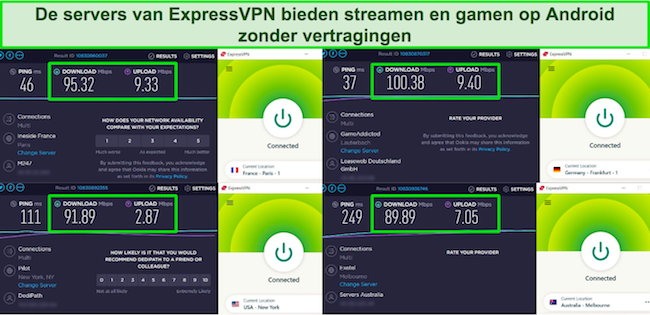
De dienst heeft twee protocollen voor de Android-app, OpenVPN en Lightway. Ondanks dat OpenVPN een populaire keuze is vanwege de open source aard en regelmatig bijgewerkt wordt om potentiële beveiligingsfouten op te lossen, behaalde ik betere snelheden met het zelfgemaakte Lightway-protocol van ExpressVPN. Toen ik dit uittestte op mijn Android-telefoon verbond ik binnen drie seconden met een server.
Ik voerde een aantal IP-/DNS-lektests uit op meerdere ExpressVPN-servers en geen enkele lekte mijn echte locatie. Toen ik schakelde tussen servers blokkeerde ExpressVPN mijn internetverkeer om incidentele lekken te voorkomen.
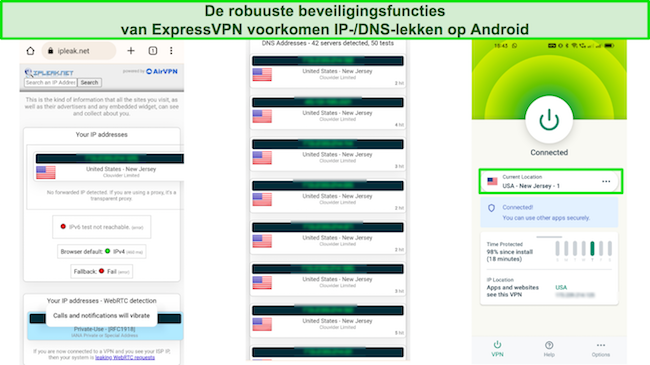
Met servers in meer dan negentig landen heeft ExpressVPN een indrukwekkend wereldwijd servernetwerk. Dit is vooral handig voor het inloggen op je normale streamingdiensten tijdens het reizen. ExpressVPN kan helpen om toegang te geven tot:
| Netflix (VS, VK en meer) | DAZN | Kodi | Amazon Prime Video | Disney+ | Hulu | ESPN |
| BBC iPlayer | ITVX | Showtime | Hotstar | HBO Max | Fubo TV | En meer |
Je zult ontdekken dat de Android-app van ExpressVPN erg gebruiksvriendelijk is. De interface ziet er schoon uit, waarbij alle functies en instellingen duidelijk weergegeven worden en toegankelijk zijn via het hamburgermenu linksboven. Verbinden met een VPN-server is ook snel en eenvoudig. Je kunt de app downloaden via de Google Play Store, Amazon Appstore en als APK-bestand via de ExpressVPN-website.
Ik vond het echt fijn dat ik kon kiezen welke apps op mijn Android-telefoon automatisch via de VPN-verbinding uitgevoerd worden door de split tunneling-functie te gebruiken. Op deze manier kun je toegang krijgen tot geografisch beperkte content met ExpressVPN, terwijl je je lokale bankrekeningen met je normale internetverbinding opent.
Een klein minpunt van ExpressVPN zijn de dure abonnementen. Ik raad aan om te kiezen voor het abonnement: 15 maanden abonnement, aangezien je hierbij de beste waarde krijgt. Momenteel kun je de dienst kopen met een korting van 49 %, wat betekent dat je €6.71 /maand hoeft te betalen.
Alle abonnementen hebben een geld-terug-garantie van 30 dagen, zodat je ExpressVPN risicovrij kunt uitproberen met je Android-apparaat. Het proces was snel en eenvoudig. Ik nam gewoon contact op met de klantenondersteuning via de live chat en ik legde uit dat ik mijn abonnement op wilde zeggen. De medewerker verwerkte mijn terugbetaling direct en het geld stond binnen drie dagen weer op mijn kaart.
ExpressVPN werkt met: Windows, macOS, Linux, Chromebook, Android, iOS, Chrome, Firefox, Edge, PlayStation, Xbox, Nintendo Switch, Amazon Fire TV, Amazon Fire TV Stick, Nvidia Shield, Xiaomi Mi Box, Google Chromecast, Roku, Android TV’s, smart tv’s, routers en meer.
Probeer ExpressVPN uit voor Android
2. CyberGhost – voor streaming geoptimaliseerde servers en gebruiksvriendelijke Android-app
Belangrijkste kenmerken:
- 11.780 + servers in 100 landen om toegang te krijgen tot content over de hele wereld.
- Geweldige snelheden voor streamen.
- Robuuste beveiligingsfuncties, waaronder versleuteling volgens militaire normen, automatische kill switch en een geen logsbeleid.
- Gebruiksvriendelijke Android-apps die compatibel zijn met Android 5.0 en nieuwere versies.
- Verbindt 7 apparaten tegelijkertijd met één abonnement.
- Geld-terug-garantie van 45 dagen.
CyberGhost is een van de beste Android VPN’s met servers die geoptimaliseerd zijn voor het streamen van Netflix, Hulu, BBC iPlayer en een aantal andere populaire streamingdiensten. Deze servers maken het nagenoeg onmogelijk voor streamingdiensten om hun IP-adressen te blokkeren, omdat het CyberGhost-team ze elke keer willekeurig blijft veranderen als iemand verbindt. Dit betekent dat CyberGhost je helpt om toegang te krijgen tot populaire streamingdiensten, waaronder:
| Netflix (VS, VK en meer) | Amazon Prime Video | Disney+ | Hulu | HBO Max | Showtime | Peacock TV |
| BBC iPlayer | Paramount+ | Sky Go | NBC | ITV X | ESPN | En meer |
Ik was onder de indruk van de verbindingssnelheden van CyberGhost, waarbij ik 72 Mbps behaalde vergeleken met mijn basissnelheid van 100 Mbps, een daling van slechts 28%. Dit betekent dat je zonder onderbrekingen kunt surfen, streamen en content kunt downloaden op je Android-apparaat. Ik merkte geen vertragingen tijdens het laden of buffering terwijl ik door mijn Instagram-feed scrolde, meerdere YouTube-video’s in HD keek en een torrent van 1.5 GB zonder auteursrechten downloadde op mijn Android-telefoon. 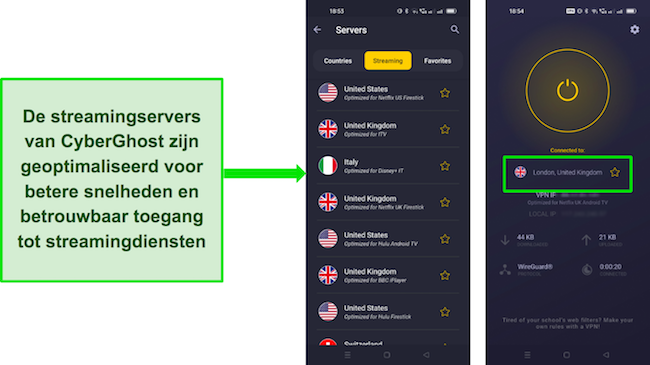
Schakel de ingebouwde ad- en malwareblocker van CyberGhost in voor extra privacy en beveiliging. De adblocker blokkeert ongewenste en potentieel schadelijke advertenties, wat voorkomt dat je online activiteiten gevolgd worden. De malwareblocker scant actief en voorkomt dat potentieel schadelijke software of bestanden gedownload worden op je Android-apparaat.
De dienst biedt ook P2P-servers die specifiek ontwikkeld zijn voor snelle en veilige torrenting op de Android-app. Dit betekent dat je bestanden veilig kunt downloaden en delen met je torrentclient zonder je zorgen te hoeven maken over gecontroleerd of gevolgd worden.
Naar mijn ervaring is de Android-app van CyberGhost erg gebruiksvriendelijk, zelfs voor nieuwkomers en de app is ook beschikbaar in het Nederlands. De Beste locatie-functie verbindt je automatisch met de snelste server op basis van je huidige locatie. Als je je zorgen maakt over beveiliging, dan kun je de Wifi-bescherming gebruiken waarmee je automatisch met een VPN-server wordt verbonden als je een onbekende of openbare wifi gebruikt.
Het gebruik van CyberGhost gaat gepaard met een klein nadeel. De dienst werkt namelijk niet goed in landen met een strikte censuur. Als je dus op zoek bent naar een Android VPN om toegang te krijgen tot content in China, VAE, Noord-Korea en andere landen met een strikte censuur, dan is CyberGhost niet geschikt voor jou.
Hoewel de kortetermijnabonnementen van CyberGhost een beetje aan de dure kant zijn, biedt het abonnement van 2 jaar + 4 maanden gratis abonnement de beste waarde met een korting van 83 % op dit moment. Je kunt de VPN kopen voor €2.03 /maand, wat een geweldige aanbieding is.
Langetermijnabonnementen hebben een geld-terug-garantie van 45 dagen, dus je kunt CyberGhost volledig gratis uitproberen met je Android-apparaat. Ik wilde controleren hoe betrouwbaar deze garantie is, dus ik nam contact op met de ondersteuning via de live chat en vroeg om een terugbetaling. De medewerker verwerkte mijn verzoek na een kort gesprek. Ik had mijn geld binnen slechts vier dagen weer terug.
CyberGhost werkt met: Windows, macOS, Linux, Android, iOS, Raspberry Pi, Chrome, Firefox, PlayStation, Xbox, Nintendo Switch, Amazon Fire TV, Amazon Fire TV Stick, Roku, smart tv’s, routers en meer.
Koop CyberGhost voor je Android-apparaat
3. Private Internet Access (PIA) – enorm servernetwerk voor snelle verbindingen met minimale overbelasting
Belangrijkste kenmerken:
- 35000 + servers in 91 landen voor overal direct toegang.
- Aanpasbare versleutelingsniveaus voor een evenwicht tussen beveiliging en snelheid.
- Compatibel met Android 5.0 en nieuwere versies.
- Onbeperkte aantal apparaatverbindingen met een enkel abonnement.
- Geld-terug-garantie van 30 dagen.
PIA is een geweldige VPN voor surfen, streamen en gamen op je Android-apparaat dankzij het enorme servernetwerk. De dienst heeft een combinatie van virtuele en fysieke servers, waardoor het zeer onwaarschijnlijk is dat je problemen ervaart met overbelasting of latentie. Als je verbinding niet goed presteert, verwissel dan simpelweg van verbinding. Ik speelde Call of Duty: Warzone op mijn Android-telefoon met PIA en liep nooit tegen problemen aan met buffering. Daarnaast laat de gebruiksvriendelijke en in het Nederlands beschikbare Android-app je makkelijk zonder onderbrekingen surfen, streamen en content downloaden.
De nabijgelegen servers waren aardig snel. Ik behaalde snelheden van rond de 55 Mbps op de servers in Japan en Australië. Toen ik echter verwisselde naar de servers in de VS en het VK (erg ver van mijn echte locatie) daalden mijn snelheden aanzienlijk. Ik behaalde ongeveer 36 Mbps, wat een daling van 66% is vergeleken met mijn basissnelheid. Dit kan buffering en latentieproblemen veroorzaken tijdens gamen of streamen als je basissnelheid lager is dan 60 Mbps.
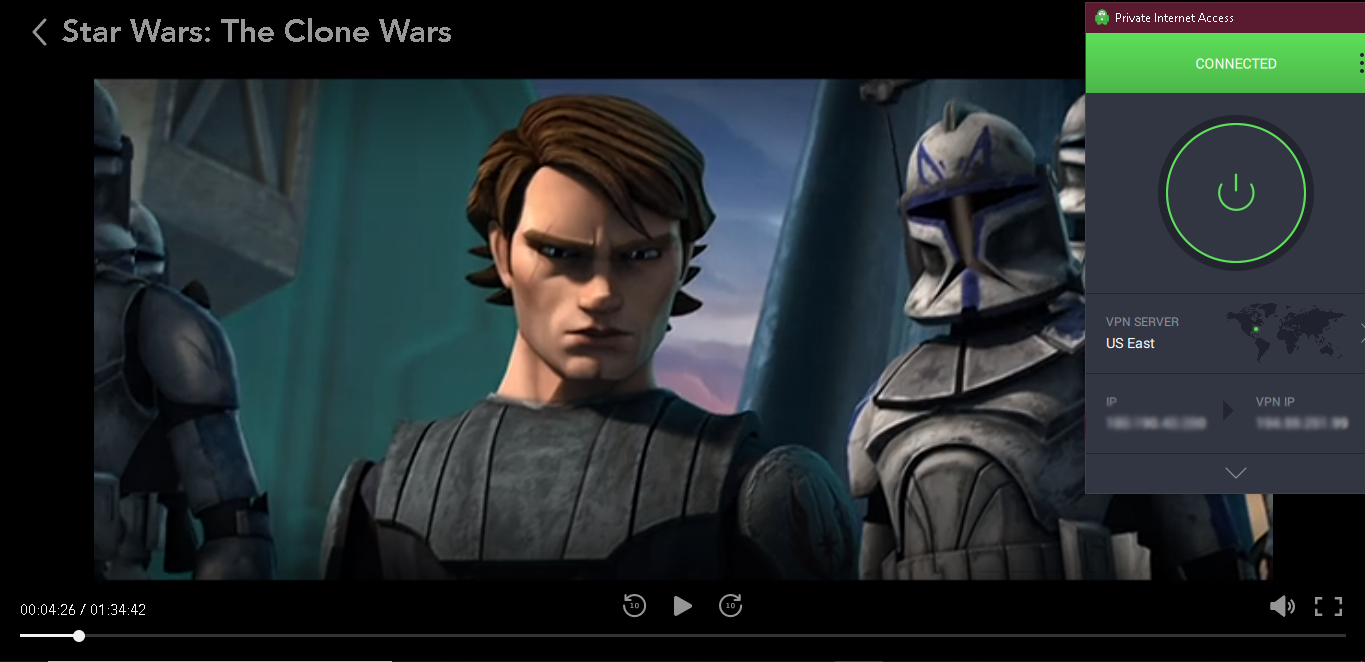
Een klein probleem met PIA is dat de dienst niet zo betrouwbaar is als ExpressVPN in het toegang krijgen tot BBC iPlayer en sommige Netflix-bibliotheken. De VPN helpt je echter om Netflix VS te kijken en een aantal andere streamingdiensten, waaronder:
| Netflix (VS, VK en meer | Amazon Prime Video | Disney+ | Hotstar | ITV X |
| Fubo TV | Sling TV | DAZN | Paramount+ | En meer |
Dankzij de huidige aanbieding van PIA kun je het abonnement van 2 jaar + 4 maanden gratis abonnement met 83 % korting krijgen. Dit zal je slechts €1.85 /maand kosten. Daarnaast is er een geld-terug-garantie van 30 dagen voor alle abonnementen. Dit betekent dat je PIA in essentie gratis kunt uitproberen op je Android-apparaat. Ik vroeg een terugbetaling aan via de live chat nadat ik de dienst een paar weken uitgeprobeerd had. De medewerker stelde me een aantal vragen over mijn ervaring en keurde mijn verzoek goed. Het geld stond vier dagen later weer op mijn kaart.
PIA werkt met: Windows, macOS, Linux, Android, iOS, Chrome, Firefox, Opera, PlayStation 4, Xbox One, Amazon Fire TV-apparaten, Chromecast, Apple TV, Roku, smart tv’s, routers en meer.
Hoe ik de beste VPN’s voor Android-apparaten in 2024 uitgetest en gerangschikt heb
Servernetwerk: ik verbond met verschillende servers voor elke VPN en hield bij hoelang het duurde om een verbinding tot stand te brengen en hoe stabiel de verbinding was.
Verbindingssnelheden: de beste VPN’s behouden superhoge snelheden op nabijgelegen en verafgelegen servers voor streamen en gamen zonder vertragingen.
Beveiliging en privacy: alle VPN’s op mijn lijst hebben een 256-bit-versleuteling, een strikt geen logsbeleid en een kill switch om je persoonsgegevens te beschermen.
Toegang tot streamingdiensten: mijn aanbevolen VPN’s kunnen betrouwbaar toegang krijgen tot Netflix, Hulu, Amazon Prime Video en voldoende andere streamingdiensten.
Gebruiksgemak: ik controleerde het gebruiksgemak van de Android-app van elke VPN, waaronder de interface, serverlijsten en het aanpassen van beveiligingsinstellingen. Alles was gebruiksvriendelijk.
Klantenservice: elke VPN biedt live chat, e-mail en telefonische ondersteuning. Alle hadden 24/7 live chat, behalve PrivateVPN.
Geld-terug-garantie: alle VPN’s op deze lijst hebben een geld-terug-garantie van ieder geval 30 dagen, zodat je ze met vertrouwen kunt uitproberen.
Vergelijkingstabel: beste VPN’s voor Android-apparaten in 2024
| Gemiddelde snelheden | Android-app | Servers | Lekbe- scherming |
Geld-terug-garantie (dagen) | |
| ExpressVPN | Supersnel | ✔ | 3000 + | ✔ | 30 |
| CyberGhost | Snel | ✔ | 11.780 + | ✔ | 45 |
| PIA | Snel | ✔ | 35000 + | ✔ | 30 |
Waarschuwing! Vermijd deze VPN’s voor Android-apparaten
Ten eerste raad ik het ten zeerste af om gratis VPN’s voor Android te gebruiken, omdat ze vaak beperkte functies hebben en mogelijk niet hetzelfde beveiligings- en privacyniveau bieden als betaalde VPN’s. Ze hebben ook lagere snelheden en beperkte bandbreedte. Nog erger is dat sommige mogelijk geld verdienen door gebruikersgegevens te verkopen of advertenties weer te geven. Dit kan je privacy en beveiliging in gevaar brengen.
Daarom moet je alleen betaalde VPN’s met goede beveiligingsfuncties en hoge snelheden gebruiken. Als je ervoor kiest om een gratis VPN te gebruiken, zorg er dan voor dat je de volgende diensten vermijdt:
Betternet
Betternet staat erom bekend dat ze beveiligings- en privacyproblemen hebben. In 2017 voerde onderzoekers van CSIRO (de Commonwealth Scientific and Industrial Research Organisation van Australië) een analyse van 283 VPN’s uit en ontdekten dat de Android-app van Betternet een van de minst veilige was, met verschillende kwetsbaarheden die een aanvaller mogelijk in staat stellen om het verkeer van gebruikers te onderscheppen.
Andere redenen om Betternet te vermijden:
- Mist zelfs basis beveiligingsfuncties zoals een kill switch.
- Niet effectief in het voorkomen van WebRTC-lekken.
- Is niet transparant over hun werkwijzen met betrekking tot gegevensverzameling.
- Beschuldigd voor het verzamelen en verkopen van gebruikersgegevens aan derden voor gerichte reclame, inclusief surfgeschiedenis.
- Langzamere snelheden en slechte verbinding.
- Gevestigd in de VS (onderdeel van de 5/9/14 Eyes-alliantie).
- Vol met malware.
Cloud VPN
Cloud VPN verzamelt je privégegevens zoals informatie over het apparaat, IP-adres en surfgeschiedenis om te verkopen aan externe adverteerders.
Je moet Cloud VPN ook vermijden om het volgende:
- De betaalde dienst is duur en mist beveiligingsfuncties vergeleken met andere betaalde VPN’s op deze lijst.
- Langzame snelheden.
- Schorst gebruikers die proberen om P2P-apps te gebruiken.
- Niet effectief in het voorkomen van IP-/DNS-lekken.
- Je ISP kan je activiteiten zien.
- Niet genoeg transparantie over hoe het OpenVPN-protocol geïmplementeerd wordt.
SurfEasy
SurfEasy verdient mogelijk geld door gerichte advertenties, wat betekent dat gebruikersgegevens verzameld worden. Ik raad ook aan om SurfEasy om de volgende reden te vermijden:
- Mist een kill switch.
- Vaag geen logsbeleid. Hoewel je online activiteiten mogelijk privé zijn, worden je IP-adres en verkeersstatistieken bijgehouden.
- Langzame snelheden.
- Gevestigd in Canada, een land dat onderdeel is van de 5 Eyes-toezichtsalliantie.
EasyVPN
EasyVPN is een dure Android VPN, maar mist toch belangrijke functies die je meestal wel bij andere VPN’s vindt, zoals een kill switch. De dienst is niet erg betrouwbaar in het voorkomen van WebRTC-lekken. Daarnaast worden cookies gevolgd en bewaard voor advertentiedoeleinden, welke volgens het bedrijf beveiligd worden en alleen gedeeld zullen worden met partners.
Veelgestelde vragen over VPN’s voor Android-apparaten
Wat kan ik doen met een Android VPN?
Een kwalitatieve Android VPN kan verschillende voordelen bieden, waaronder:
- Beveiliging: versleutelt je internetverbinding en beschermt je online activiteiten tegen controle of toegang door je ISP’s, overheidsinstanties, hackers en derden.
- Privacy: helpt om je persoonsgegevens te beschermen en voorkomt dat je surfactiviteiten gevolgd worden.
- Toegang tot beperkte content: geeft je toegang tot je lokale accounts en geografisch beperkte streamingdiensten terwijl je in het buitenland bent.
- Verbeterde streaming: helpt je om toegang te krijgen tot titels op streamingplatformen en verbetert mogelijk je streamingsnelheden door je te verbinden met een server die zich dichter in de buurt bevindt van de locatie van de content.
Op welke apparaten kan ik een Android VPN gebruiken?
Je kunt Android VPN op alle moderne Android-telefoons, -tablets en smart tv’s gebruiken (gebaseerd op Android en Google). Als je een oud Android-apparaat gebruikt, dan moet je weten dat ExpressVPN, CyberGhost en PIA op Android 5 en nieuwere versies werken, terwijl IPVanish Android 5.1+ ondersteunt en PrivateVPN is compatibel met Android 4.0+.
Compatibele apparaten zijn:
Smartphones: Samsung Galaxy, Google Pixel, Realme, Redmi, OnePlus, Huawei en meer.
Tablets: Samsung Galaxy Tab, Google Nexus, Xiaomi Mi Pad, Realme Pad, Lenovo Tab en meer.
Smart tv’s: Sony, OnePlus, Croma, TCL, Mi, Hisense en meer.
Hoe stel ik een VPN in op mijn Android-telefoon?
Volg de onderstaande stappen om een VPN in te stellen op je Android-telefoon:
- Download een VPN in de Play Store. ExpressVPN is mijn beste keuze omdat dit de snelste Android VPN is en je toegang geeft tot de meeste streamingdiensten.
- Open de VPN-app en log in met je accountgegevens. Als je niet een account hebt, dan moet je eerst een aanmaken op de website van je VPN.
- Verbind met een server. Na het verbinden zal je VPN beginnen met het versleutelen van je internetverbinding en je verkeer omleiden door de gekozen server.
Hoe kan ik mijn locatie verbergen Android?
Een VPN is de makkelijkste manier om je locatie te verbergen op Android. Zo’n dienst verbergt je IP-adres en versleutelt je internetverkeer, wat kan laten lijken dat je toegang krijgt tot het internet via een andere locatie.
Volg de onderstaande stappen om je echte locatie op Android te verbergen:
- Installeer een VPN via de Play Store. Ik raad ExpressVPN aan voor Android omdat dit de veiligste VPN op de lijst is. Deze dienst onthulde nooit mijn echte locatie tijdens meerdere lektests.
- Open de VPN-app en log in met je inloggegevens.
- Verbind met een server in je voorkeurslocatie en je apparaat zal een IP-adres toegewezen krijgen van die serverlocatie.
Je kunt je Android-apparaat nu gebruiken met een neplocatie. Bij alle gegevens die verstuurd en ontvangen worden door je apparaat zal het lijken dat ze van de serverlocatie van de VPN vandaan komen in plaats die van jou.
Hoe stel ik een VPN in op een Samsung-telefoon?
Volg de onderstaande stappen om een VPN in te stellen op een Samsung-telefoon met een VPN-app:
- Ga naar de Google Play Store en zoek naar een VPN-app die je wilt gebruiken. Ik raad ExpressVPN aan voor Samsung-telefoons vanwege de superhoge snelheden en ongeëvenaarde beveiliging.
- Installeer de app.
- Log in met de gegevens van je VPN-account.
- Tik op de ‘Verbinden’-knop om een VPN-verbinding tot stand te brengen. De app zal standaard de beste server voor je uitkiezen, maar je kunt indien gewenst ook een specifieke serverlocatie kiezen.
Je zou nu verbonden moeten zijn met de VPN. Je kunt dit verifiëren door in Google te zoeken op ‘Beste hotels in de buurt’. De resultatenpagina’s zullen automatisch de hotels tonen in de serverlocatie waarmee je verbonden bent.
Wat is de ioXt-alliantie?
De ioXt-alliantie stelt standaarden en richtlijnen vast voor het ontwerp en de implementatie van IoT-apparaten, waaronder Android VPN’s. Dit helpt om ervoor te zorgen dat Android VPN’s aan hoge standaarden op het gebied van beveiliging en prestaties voldoen, waardoor het makkelijker is voor gebruikers om deze tools te vertrouwen en gebruiken voor het beschermen van hun online activiteiten.
De ioXt-alliantie heeft de volgende criteria vastgesteld waar Android VPN-apps aan moeten voldoen om een certificering te ontvangen:
- Er mogen geen universele wachtwoorden gebruikt worden.
- Beveiligde interfaces moeten geïmplementeerd worden.
- Er moet gebruik gemaakt worden van bewezen cryptografie.
- Veiligheid moet een ontwerpbeginsel zijn en de hoogste bescherming moet de standaardinstelling zijn.
- Er mogen alleen geverifieerde software-updates gebruikt worden.
- Software-updates moeten automatisch geïnstalleerd worden en niet wanneer de gebruiker wil.
- Er moet een programma voor het melden van kwetsbaarheden worden opgezet en regelmatig worden bijgewerkt.
- Apparaten en software moeten gemarkeerd zijn met een vervaldatum voor de beveiliging.
Heeft Android een ingebouwde VPN?
Ja, Android heeft een ingebouwde VPN-client. Deze is echter mogelijk niet zo veilig en gebruiksvriendelijk als andere toonaangevende Android VPN’s die beschikbaar zijn. Je moet de volgende stappen volgen om een VPN in te stellen op je Android-apparaat:
- Ga naar Instellingen > Verbinding en delen > VPN.
- Tik op het plusteken (+) om een nieuw VPN-profiel toe te voegen.
- Voer de noodzakelijke informatie in, zoals de servernaam, soort VPN en alle andere benodigde gegevens.
- Tik op Opslaan om het VPN-profiel aan te maken.
Heb ik een VPN nodig op mijn Android-telefoon?
Het hangt ervan af wat je met een VPN wilt doen. Goede Android VPN’s kunnen een aantal voordelen bieden, waaronder betere beveiliging, privacy en anonimiteit online. Ze zijn echter mogelijk niet noodzakelijk voor iedereen. Dit zijn een aantal situaties waarbij een VPN mogelijk nuttig is op een Android-telefoon:
- Om je online activiteiten te beschermen tegen controle of volgen door je internetprovider (ISP), overheid of andere derden.
- Weer toegang krijgen tot bepaalde websites en lokale accounts tijdens het reizen in het buitenland.
- Openbare wifi-netwerken veilig gebruiken.
- Voorkomen dat je persoonsgegevens gedeeld worden met derden zonder je toestemming.
Moet ik een gratis VPN-app voor Android gebruiken?
Dit kun je doen, maar de meeste gratis VPN’s zijn erg onveilig en langzaam vergeleken met betaalde Android VPN’s. Gratis VPN’s hebben vaak minder servers en beperkte IP-adressen, waardoor je mogelijk geen toegang kunt krijgen tot streamingdiensten. Daarnaast hebben ze beperkte bandbreedte, wat kan leiden tot langzamere verbindingssnelheden en streaming met een lagere kwaliteit.
Daarnaast bieden gratis VPN’s niet het beveiligingsniveau dat je nodig hebt omdat ze zelfs de meest basis beveiligingsfuncties missen. Veel gratis VPN’s verzamelen en verkopen gebruikersgegevens aan derden voor advertenties of andere doeleinden. Ondanks dat je denkt dat je je privacy beschermt met een VPN, betekent dit dat de VPN zelf mogelijk je gegevens verzamelt en verkoopt.
Bij sommige gratis VPN’s is zelfs ontdekt dat ze malware of virussen bevatten die je apparaat kunnen beschadigen of je persoonsgegevens kunnen stelen. Als je ze nog steeds wilt gebruiken, dan zijn deze gratis VPN’s mogelijk een veiligere keuze.
Een VPN instellen op je Android-apparaat
De beste manier om een VPN in te stellen op je Android is door een gerenommeerde VPN-app te downloaden via de Google Play Store of rechtstreeks via de VPN-website. De beste VPN’s zorgen ervoor dat je gegevens veilig en privé zijn en geven je hoge snelheden voor streamen en gamen zonder vertragingen.
De beste VPN voor Android is ExpressVPN, dankzij de uitstekende beveiligingsfuncties, snelheden en het wereldwijde servernetwerk. Je kunt ExpressVPN risicovrij kopen voor je Android-telefoon, -tablet of smart tv. De dienst heeft een geld-terug-garantie van 30 dagen, dus je kunt een volledige terugbetaling krijgen als je niet tevreden bent. Om uit te testen hoe betrouwbaar dit beleid was, nam ik contact op met de klantenondersteuning via de live chat en vroeg een annulering aan. Mijn kaart werd binnen slechts drie dagen gecrediteerd met het bedrag.
Probeer ExpressVPN uit met je Android-apparaat